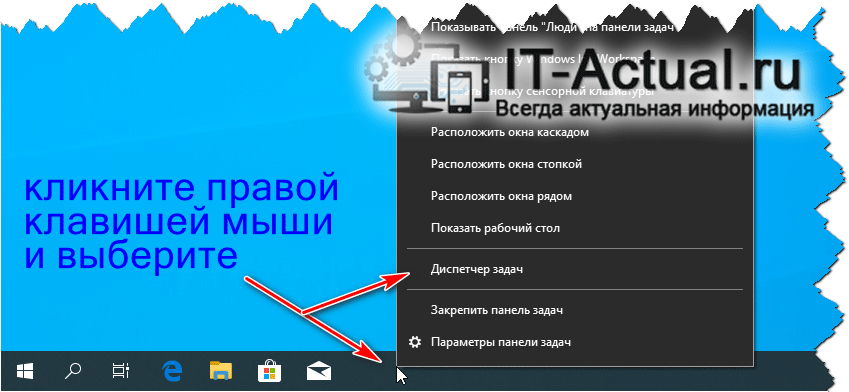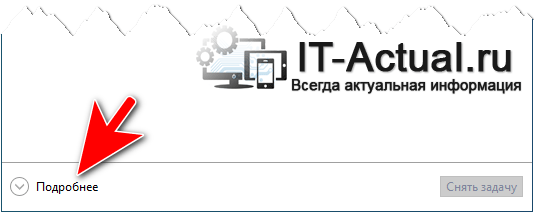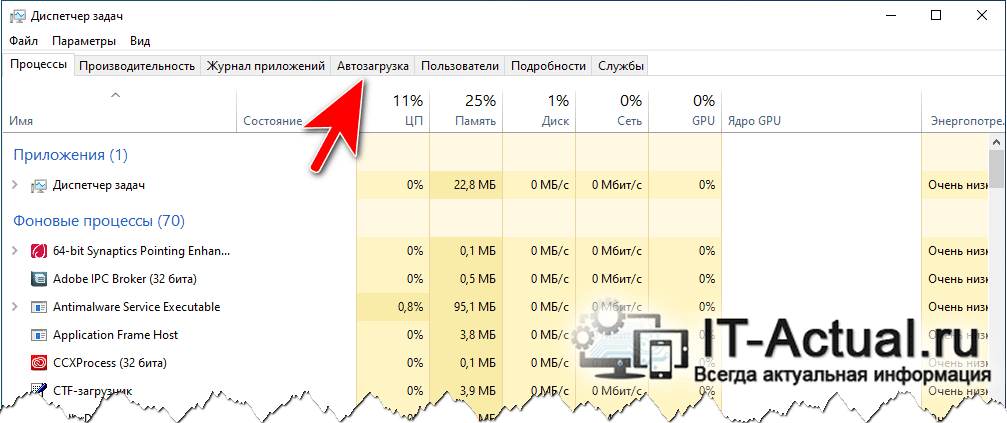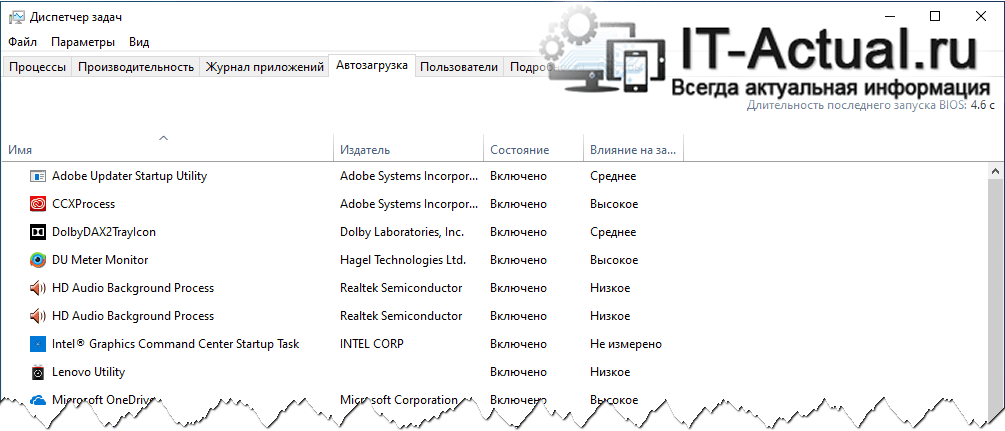Приветствую!
После включения компьютера, полной загрузки операционной системы, производится запуск программ и приложений, тут всё стандартно. Однако запускаемые в автоматическом режиме программы могут быть самые различные. За это отвечает соответствующий список в операционной системе. И в данном материале мы рассмотрим, как его отрыть и при необходимости отключить автоматический запуск той или иной программы или приложения.
Инструкция по открытию списка с автоматически запускаемыми программами в Windows 10
Мы не будем углубляться в дебри системных настроек, дабы разыскать там соответствующее системное окно. Потому что открытие списка программ, что запускаются сразу после загрузки операционной системы, в Windows 10 упрощено максимально.
Давайте рассмотрим пошагово сей процесс:
- Необходимо открыть Диспетчер задач в Windows 10. Осуществить его открытие традиционно можно несколькими способами, одним из которых является следующий: навести курсор мышки на панель задач, кликнуть правой клавишей и выбрать соответствующий пункт в отобразившемся контекстном меню. На изображении ниже всё детально изображено.
- Открыв окно диспетчера задач, оно может отображаться в режиме отображения минимального количества информации. Дабы его переключить в необходимы режим, следует кликнуть по пункту Подробнее, что расположен в левом нижнем углу окна.

И так, перед нами отображено окно диспетчера задач в варианте «подробный». В верхней части данного окна имеются вкладки, среди которых и тот, что имеет весьма очевидное имя. Необходимо переключиться на данную вкладку.
Здесь будет отображён список программ и приложений, которые автоматически стартуют сразу же после запуска самой операционной системы.
- Можно сказать, что мы выполнили задачу. Однако стоит отметить, что список можно не только просмотреть, но ещё и управлять автоматической загрузкой. Если вам не требуется запуск того или иного приложения, то просто наведите на него курсор и кликните правой клавишей. Будет выведено миниатюрное меню, в котором следует выбрать пункт Отключить.

Процедура включения автозагрузки ранее отключенного приложения аналогична, только в миниатюрном меню следует выбрать пункт Включить.
Рассмотрение открытия окна со списком, в котором перечислены утилиты, которые запускаются при включении компьютера, мы рассмотрели. Как мы можем видеть, пополнить список оттуда нельзя, однако это возможно, о чём подробно рассказывается в материале «Как добавить программу в автозагрузку в Windows – инструкция».